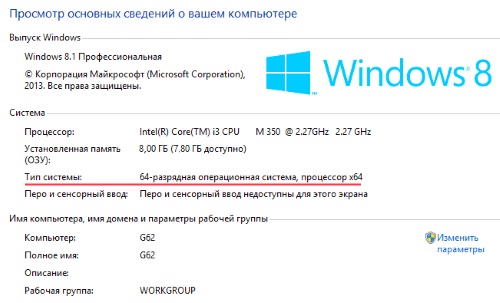- Как определить разрядность Linux-системы
- Как узнать, является ли мой Linux 32-битным или 64-битным?
- Linux знает информацию об архитектуре процессора
- Узнайте,процессор работает d 32-битный или 64-битный в системе Linux
- Как я узнаю, является ли мой Linux 32-битным или 64-битным?
- Другая команда Linux, чтобы проверить, есть ли у меня 32-битная или 64-битная ОС
- Примечание о методе GUI
- Используйте команду lshw
- Заключение
- Linux узнать разрядность системы
- Как определить разрядность Linux-системы
- compizomania
- Страницы
- 19 мая 2016
- Как определить какой разрядности процессор (32 или 64-bit) вашего компьютера
- Что такое разрядность системы Windows и Linux?
- Что такое разрядность?
- Отличия разрядности ОС?
- Как выбрать разрядность ОС?
- Как узнать разрядность ОС?
- Исчерпывающая информация о разрядности операционной системы? [x64, x32, x86]
- Все о разрядности операционной системы.
- Отличия между x32 и x64 разрядными операционными системами
- Плюсы и минусы перехода на 64-х разрядную систему
- Плюсы
- Минусы
- Как узнать разрядность системы на ПК?
- Обозначения разрядности: x32, x64, x86.
- Узнаем разрядность системы на Windows.
- Узнаем разрядность системы на Linux
- Ubuntu66.ru — новости, уроки, помощь, поддержка.
Как определить разрядность Linux-системы
Всегда полезно знать хотя бы основные характеристики операционной системы, под которой приходится работать на компьютере. Например, может понадобиться знать разрядность операционной системы — 32-битная или 64-битная? Это для случая, когда при установке дополнительной программы необходимо выбрать, программу какой разрядности нужно скачать, чтобы установить ее в системе.
Конечно, в Ubuntu Software Center имеется большое количество самых разнообразных программ под операционную систему Ubuntu Linux. Однако, иногда может возникнуть потребность установить программу из стороннего источника, который предлагает на выбор как 32-битная, так и 64-битную версию одной и той же программы. И какую версию программы выбрать в этом случае?
В этой статье будут описаны несколько способов определения, какая разрядность у операционной системы Linux — 32-битная или 64-битная. Некоторые из этих способов предоставляют даже больше информации, нежели только разрядность системы.
Первые два способа используют консольную команду uname , которая выводит требуемую информацию в окне терминала. Если требуется получить больше информации о системе, то необходимо запустить команду uname с флагом -a :
В результате в окне терминала отобразится информация в следующем порядке:
- имя ядра операционной системы
- сетевое имя машины (hostname)
- номер релиза ядра операционной системы
- версия ядра операционной системы
- имя машины
- тип центрального процессора
- платформа
- операционная система
В отображаемом командой списке разрядность системы — это первые цифры после локального времени машины (изображения в статье кликабельны):
К примеру, если система 64-битная, то в консоли это будет обозначено как x86_64 ; если система 32-битная, то в консоли это будет обозначено как i686 или i386 . Обратите внимание, что в выводе программы uname тип центрального процессора и платформа обозначаются точно также, как и разрядность операционной системы.
Если с помощью команды uname необходимо получить только разрядность операционной системы, то достаточно запустить ее в окне терминале с флагом -m :
Эта команда отобразит имя машины и, помимо этого, покажет разрядность операционной системы — 32-битная ( i686 или i386 ) или же 64-битная ( x86_64 ):
Консольная команда arch аналогична команде uname с флагом -m . В окне терминала также отобразится разрядность операционной системы — 32-битная ( i686 или i386 ) или же 64-битная ( x86_64 ). Для этого нужно в консоли ввести имя команды arch и запустить ее, нажав клавишу Enter :
Еще одной консольной командой для вывода информации о разрядности операционной системы является команда file с указанием специального аргумента /sbin/init . В окне терминала нужно ввести команду вида:
В консоли будет выведено много информации, из которой в данном случае необходима только первая строка (точнее — начало этой строки) — . ELF 64-bit LSB . :
Если по каким-то причинам использование консольных команд неприемлемо, то можно воспользоваться графическими утилитами, имеющимися в составе любой операционной системы Linux.
Примечание переводчика: в этом случае будьте готовы к тому, что в разных Desktop Environments (GNOME Shell, Cinnamon, Xfce, KDE, Unity) и Window Managers (Enlightenment, Fluxbox, Xfce и так далее) местонахождение нужной информации может быть каждый раз разным. Консольные утилиты в этом плане более универсальные.
Рассмотрим получение информации о разрядности операционной системы на примере Linux Mint 17.1 Cinnamon. В главном меню системы выбираем пункт «System Settings». В открывшемся окне «System Settings» находим в разделе «Hardware» иконку «System Info». Откроется одноименное окно с информацией об операционной системе Linux:
В первой строке «Operating System» видим тип операционной системы и ее разрядность.
Источник
Как узнать, является ли мой Linux 32-битным или 64-битным?
Мне нужно выяснить, работает ли мой сервер Linux в 32-битной или 64-битной системе.
Как я узнаю, является ли мой Linux 32-битным или 64-битным?
Чтобы проверить, работает ли на вашем сервере Linux 32-битная или 64-битная система, попробуйте следующую команду
- Получить ВСЕ данные о ЦП в Linux, Выполнить: lscpu или cat /proc/cpuinfo
- У меня работает ядро Linux 32-битное или 64-битное? Выполнить: getconf LONG_BIT
- Мой процессор в 32-битном или 64-битном режиме? Запустите: grep -o -w ‘lm’ /proc/cpuinfo | grep -у
Linux знает информацию об архитектуре процессора
Введите следующую команду lscpu:
Из приведенного выше вывода ясно, что у меня есть:
- Процессор: AMD A10-6800K APU with Radeon(tm) HD Graphics
- Архитектура: x86_64
- Процессор может работать: 32-битная или 64-битная операционная система
Узнайте,процессор работает d 32-битный или 64-битный в системе Linux
Просто запустите следующую команду grep
Флаг lm означает процессор в длинном режиме, то есть 64-битный процессор.
Для получения дополнительной информации введите следующую команду cat, чтобы получить полную информацию о вашем процессоре:
Как я узнаю, является ли мой Linux 32-битным или 64-битным?
Теперь вы знаете, что у вас есть процессор AMD, который может работать как в 32-битной, так и в 64-битной операционных системах.
Но как узнать, является ли мое текущее ядро и дистрибутив Linux 64-битным или 32-битным?
Не бойтесь, выполните следующую команду:
Команда getconf проверяет, является ли ядро Linux 32-битным или 64-битным.
64 означает, что у меня 64-битное ядро Linux и дистрибутив Linux.
Другая команда Linux, чтобы проверить, есть ли у меня 32-битная или 64-битная ОС
Для 64-битных вы получите x86_64 и i386 для 32-битных процессоров Intel.
Примечание о методе GUI
Откройте дистрибутив Linux, окно «Настройки» и выберите «Сведения о системе»:
Используйте команду lshw
Выполните следующую команду lshw, чтобы вывести всю информацию о процессоре:
Заключение
Вы узнали, что большинство серверов на базе Intel и компьютер могут работать как с 32-битной, так и с 64-битной операционной системой.
Далее вы узнали различные параметры командной строки, чтобы определить, используете ли вы 32-разрядную или 64-разрядную версию ядра Linux и операционных систем.
Источник
Linux узнать разрядность системы
Как определить разрядность Linux-системы
Всегда полезно знать хотя бы основные характеристики операционной системы, под которой приходится работать на компьютере. Например, может понадобиться знать разрядность операционной системы — 32-битная или 64-битная? Это для случая, когда при установке дополнительной программы необходимо выбрать, программу какой разрядности нужно скачать, чтобы установить ее в системе.
Конечно, в Ubuntu Software Center имеется большое количество самых разнообразных программ под операционную систему Ubuntu Linux. Однако, иногда может возникнуть потребность установить программу из стороннего источника, который предлагает на выбор как 32-битная, так и 64-битную версию одной и той же программы. И какую версию программы выбрать в этом случае?
В этой статье будут описаны несколько способов определения, какая разрядность у операционной системы Linux — 32-битная или 64-битная. Некоторые из этих способов предоставляют даже больше информации, нежели только разрядность системы.
Первые два способа используют консольную команду uname , которая выводит требуемую информацию в окне терминала. Если требуется получить больше информации о системе, то необходимо запустить команду uname с флагом -a :
В результате в окне терминала отобразится информация в следующем порядке:
- имя ядра операционной системы
- сетевое имя машины (hostname)
- номер релиза ядра операционной системы
- версия ядра операционной системы
- имя машины
- тип центрального процессора
- платформа
- операционная система
В отображаемом командой списке разрядность системы — это первые цифры после локального времени машины (изображения в статье кликабельны):
К примеру, если система 64-битная, то в консоли это будет обозначено как x86_64 ; если система 32-битная, то в консоли это будет обозначено как i686 или i386 . Обратите внимание, что в выводе программы uname тип центрального процессора и платформа обозначаются точно также, как и разрядность операционной системы.
Если с помощью команды uname необходимо получить только разрядность операционной системы, то достаточно запустить ее в окне терминале с флагом -m :
Эта команда отобразит имя машины и, помимо этого, покажет разрядность операционной системы — 32-битная ( i686 или i386 ) или же 64-битная ( x86_64 ):
Консольная команда arch аналогична команде uname с флагом -m . В окне терминала также отобразится разрядность операционной системы — 32-битная ( i686 или i386 ) или же 64-битная ( x86_64 ). Для этого нужно в консоли ввести имя команды arch и запустить ее, нажав клавишу Enter :
Еще одной консольной командой для вывода информации о разрядности операционной системы является команда file с указанием специального аргумента /sbin/init . В окне терминала нужно ввести команду вида:
В консоли будет выведено много информации, из которой в данном случае необходима только первая строка (точнее — начало этой строки) — . ELF 64-bit LSB . :
Если по каким-то причинам использование консольных команд неприемлемо, то можно воспользоваться графическими утилитами, имеющимися в составе любой операционной системы Linux.
Примечание переводчика: в этом случае будьте готовы к тому, что в разных Desktop Environments (GNOME Shell, Cinnamon, Xfce, KDE, Unity) и Window Managers (Enlightenment, Fluxbox, Xfce и так далее) местонахождение нужной информации может быть каждый раз разным. Консольные утилиты в этом плане более универсальные.
Рассмотрим получение информации о разрядности операционной системы на примере Linux Mint 17.1 Cinnamon. В главном меню системы выбираем пункт «System Settings». В открывшемся окне «System Settings» находим в разделе «Hardware» иконку «System Info». Откроется одноименное окно с информацией об операционной системе Linux:
В первой строке «Operating System» видим тип операционной системы и ее разрядность.
compizomania
Азбука в Linux для начинающих и не только. Я знаю только то, что ничего не знаю, но другие не знают и этого. Сократ
Страницы
19 мая 2016
Как определить какой разрядности процессор (32 или 64-bit) вашего компьютера
Архитектура компьютера (англ. Computer architecture) — структура вычислительной машины, определяющая проведение обработки информации и принципы взаимодействия технических средств и программного обеспечения.
Оперативная память компьютера (ОЗУ, RAM). Сокращенно оперативную память компьютера называют ОЗУ (оперативное запоминающее устройство) или RAM (random access memory — память с произвольным доступом).
Что такое разрядность? Разрядность – способность одновременно обрабатывать какое-то количество битов.
Все системы Linux существуют в двух вариантах – 32-битные и 64-битные.
Архитектурные различия между 32 и 64-битными версиями Linux, разумеется, есть.
Самые главные особенности и отличия, которые непосредственно касаются пользователя и с которыми приходится сталкиваться:
1. Максимальный объем оперативной памяти (ОЗУ).
2. Разрядность операционной системы (32 или 64-bit).
3. Разрядность процессора.
Максимальный объем оперативной памяти.
32-битная операционная система может использовать, «видеть» не более 4 ГБ оперативной памяти. Это самое главное отличие, и самое существенное. Если в вашем компьютере оперативная память (ОЗУ) — 2 ГБ, то 32-битная операционная система работает с таким объемом нормально.
64-битная операционная система может работать с гораздо бОльшими объемами памяти – до 192 ГБ.
Если вы на компьютере с 4 ГБ ОЗУ будете работать под управлением 32-битной ОС, то она просто не увидит такой объем. Все, что она сможет использовать – это примерно 3.5 ГБ из 4 ГБ. Остальной объем она не может предоставить для работающих программ. Разумеется, если вы установите в компьютер с 8 ГБ ОЗУ, скажем, и при этом будете оставаться на 32-битной системе, то она так же не увидит более 3.5 ГБ из всего установленного объема и оставшиеся 4.5 ГБ останутся просто неиспользованными.
Какими особенностями обладает 64-битная система?
Визуально – никакими. Т.е. внешне – это обычная ОС, ничем не выделяющаяся от 32-битного варианта.
Технически – небольшие различия есть. Первое, собственно, что 64-битная ОС «видит» большие объемы памяти и умеет с ними работать. Второе – она позволяет запускать 64-битные приложения (32-битная — нет).
Соответственно, чтобы иметь возможность установить 64-битную Linux, ваш процессор должен поддерживать 64-битные инструкции (иначе вы даже не сможете начать установку 64-битной Linux). Называться эти инструкции могут по-разному: Intel – IA64, AMD – AMD64.
Чтобы определить какой разрядности процессор (32 или 64-bit) вашего компьютера, выполните в терминале следующую команду:
Как видно на снимке после выполнения команды, архитектура моего компьютера x86_64, т. е. 64-bit. А процессор поддерживает как 32-битную, так и 64-битную архитектуры устанавливаемых систем.
Если после выполнения команды вы видите цифры x86, i686 или i386, значит процессор вашего компьютера — 32-bit и устанавливать на него можно только 32-битные системы.
Чтобы проверить архитектуру установленной ОС Linux на компьютере, выполните в терминале одну из следующих команд:
Что такое разрядность системы Windows и Linux?
В процессе знакомства и продолжительного использования компьютера, многие пользователи сталкиваются с вопросом разрядности операционной системы. На сегодня имеется 2 вида разрядности ОС: x32 и x64. В первую очередь, разрядность системы необходима при установке определённой группы программ, которые выпускаются в двух версиях, а также при выборе дистрибутива для установки ОС на компьютер.
Что такое разрядность?
На сегодняшний день существует два вида разрядности: x32 (x86) и x64. Разрядность в x32 бита иногда называют x86, данный вид разрядности присущ к прошлым поколениям процессоров, а x64 – к новым и современным. От разрядности процессора зависит и возможность установки вида разрядности операционной системы.
Основные технические отличия между x32 и x64 для пользователя достаточно значительны и имеют массу нюансов при установке, об их отличиях и особенностях мы расскажем ниже.
Отличия разрядности ОС?
Итак, в первую очередь от разрядности операционной системы зависит скорость её работы. По данным исследований система с x64-битной архитектурой работает быстрее, чем её x32-битный аналог. Сегодня специально для x64 архитектуры написано много отдельных версий программ, тем не менее, всё равно большинство из них, всё-таки работает только в x32 режиме.
У большинства пользователей на сегодняшний день объём оперативной памяти составляет более 4 ГБ. При этом важно отметить, что x32-битные операционные системы работают только с объёмом ОЗУ до 4 ГБ. Иными словами, если у вас имеется от 4 ГБ ОЗУ, то x32-битная ОС будет работать только с 3 ГБ, остальной объём оперативной памяти будет попросту не задействован. ОС с x64 будет видеть весь возможный объём ОЗУ, главное чтобы его поддерживала ваша материнская плата. Установить операционную систему с x64 на компьютер с ОЗУ менее 4 ГБ – нет смысла.
Визуальных отличий ОС x32 от x64 системы – нет. Они абсолютно идентичны визуально. Единственное явное их отличие – это наличие двух папок «Program Files» на системном диске C: в одну устанавливаются приложения x64, в другой (с пометкой x86) – устанавливаются x32 приложения
Как выбрать разрядность ОС?
Для того чтобы выбрать ОС нужно знать битность своего процессора и объём ОЗУ. Если у вас x64-битный процессор и объём оперативной памяти составляет более 4 ГБ (в идеале от 6 ГБ), то однозначно стоит устанавливать x64-битную систему.
Отдельно рассмотрим случаи с компьютерами, объём ОЗУ которых составляет ровно 4 ГБ. Дело в том, что многие в данном случае устанавливают x64-битную систему, чтобы ощутить все так называемые «преимущества» данной разрядности, а также, чтобы не терять полгигабайта памяти. Но дело в том, что мы бы в свою очередь настоятельно рекомендовали вам отдать предпочтение ОС с x32-битностью. Дело в том, что x64 система охватывает незадействованные полмегабайта x32 системы, тем не менее, для своей работы она берёт больший этого объём, что делает такую установку нецелесообразной.
Когда объём ОЗУ не превышает 4 ГБ, а также процессор работает в x32 режиме, то ничего не остаётся, кроме как ставить x32 ОС.
Как узнать разрядность ОС?
Давайте теперь постараемся узнать, какая разрядность у вашей установленной системы.
Самый точный ответ на вопрос разрядности системы вы сможете получить в разделе сведений. Для этого вызовите боковое меню в Windows 8, выберете там «Параметры» и затем «Сведения компьютера».
Для того чтобы посмотреть разрядность операционной системы, в Windows достаточно открыть диск C, и там посмотреть, сколько папок «Program Files», если их 2 – у вас x64 ОС, если же одна – то система x32.
Как проверить разрядность системы в Linux?
Для того чтобы узнать разрядность установленной версии Linux – необходимо открыть консоль (командную строку) и ввести команду «uname -a». Если в результатах будет «i686», то система x32, если «amd64» и «x86_64», то у вас установлена x64 ОС.
Любые вопросы, связанные с разрядностью операционной системы, вы можете задать нам в комментариях.
Исчерпывающая информация о разрядности операционной системы? [x64, x32, x86]
Приветствую вас Уважаемые читатели! Сегодня вы узнаете все о разрядности системы. Это будет еще одним кирпичиком в вашем базисе знаний о компьютере. Многие путаются в разрядностях операционных систем и даже не знают как определить её на своем ПК. 
Все о разрядности операционной системы.
Что такое вообще разрядность? В информатике разрядность — это количество битов, которые могут быть одновременно обработаны данным устройством (в нашем случае ОС). На сегодняшний день существуют только две разрядности операционной системы. Это 32-битная и 64-битная. Это значит, что ОС с разрядностью в 32 бит одновременно может обработать только 32 бита информации. И соответственно 64-битная система в два раза больше, т.е. 64 бита информации. Но это не единственное и не самое главное отличие между ОС разных разрядностей.
Отличия между x32 и x64 разрядными операционными системами
- Главное отличие 32-х битной системы от 64-х битной в том, что x32 разрядная система работает только с 3.5 Гб оперативной памяти. Даже если в системе установлено 8 Гб ОЗУ, в x32 максимально может быть задействовано только около 3,5 Гб памяти. 64-х битная система поддерживает до 128 гб оперативки.
- 64-битная система может работать с 64-х битными приложениями. С таким же успехом она запускает и работает и с 32-х битными приложениями.
- 32-битная система с приложениями x64 работать не может.
- 64-х разрядные системы имеют поддержку многоядерности и многопроцессорности
- 64-битные системы требуют установки специальных x64 драйверов к устройствам.
- процессор должен иметь поддержку 64-х разрядных систем.
Плюсы и минусы перехода на 64-х разрядную систему
Плюсов больше и они очень убедительные, в чем вы сейчас убедитесь, но есть варианты, при которых окажется выигрышным выбор x32 системы.
Плюсы
- Поддержка больших объемов оперативной памяти (самый жирный плюс)
- Запуск и работа как с 32-х битными приложениями так и с 64-х битными.
- Заметный прирост производительности в системах с многоядерными процессорами.
Минусы
- Возможны проблемы с поиском совместимых драйверов (в настоящее время данный риск уже практически сведен к нулю)
- Переход не оправдается, если в систему установлено 4 гб ОЗУ или меньше. Дело в том, что сама 64-х разрядная система и 64-х битные программы потребляют ОЗУ вразы больше чем 32-х разрядная. И высвободившиеся, казалось бы, 0.5 гб оперативной памяти уйдут на нее. Вот в такой ситуации лучше остаться на x32 системе.
Как узнать разрядность системы на ПК?
Способов узнать разрядность системы установленной на компьютер много. Для каждой ОС они естественно кардинально различаются. Мы с вами узнаем разрядность на операционных системах Windows, а также, в «качестве бонуса», на ОС Linux. Но для начала давайте разберемся с обозначениями разрядности системы, принятыми в it сфере.
Обозначения разрядности: x32, x64, x86.
Как вы наверное догадались из статьи 32-х разрядную ОС обозначают как x32, а 64-х разрядную ОС как x64. Но очень часто 32-х битную систему обозначают как x86. В интернете некоторые пользователи понимают под x32 и x86 одну и ту же систему. Это неправильно. x86 — это архитектура микропроцессора и аппаратная платформа. Она может быть применима как к 32-х битным, так и к 64-х битным программам.
Дело в том, что в названии первых процессоров Intel в конце всегда приписывалось 86 (например I8086 или 80386 и т.д.) В дальнейшем, даже когда процессоры от Intel стали называться Pentium, платформу продолжали так обозначать. Оттуда данное неправильное обозначение и сохранилось до наших дней. Правильное обозначение для 32-х битных систем должно быть x86_32 и для 64-х битных соответственно x86_64 либо просто x32 и x64.
Узнаем разрядность системы на Windows.
На Windows всех версий разрядность можно узнать просто кликнув правой кнопкой мыши по ярлыку Мой Компьютер и выбрав из контекстного меню пункт «Свойства«. Откроется окно системы.
В данном окне в пункте «Тип системы» и будет указана разрядность вашей системы.
На XP разрядность в данном пункте будет указана только если система 64-х битная.
Узнаем разрядность системы на Linux
В принципе пользователь linux должен по умолчанию знать такие мелочи. Но вдруг если он забыл напомню. Есть несколько способов узнать разрядность системы на linux. Мы с вами рассмотрим только один.
Воспользуемся терминалом. Открыть его можно через панель перейдя в «Приложения->Стандартные->Терминал» либо сочетаниями клавиш Ctrl + Alt + T .
В терминале набираем команду uname -m и жмем Enter
Отобразится имя машины и разрядность системы.
Ubuntu66.ru — новости, уроки, помощь, поддержка.
В этой статье я хочу поделиться с новичками в Linux, как и где можно посмотреть/узнать установленную версию дистрибутива и используемое окружение рабочего стола на вашем компьютере.
Узнать версии дистрибутива и окружения рабочего стола, а также разрядность системы (32 или 64-bit) в Ubuntu/Linux Mint можно двумя способами: графически и в терминале, с использованием специальных команд.
Как видно на нижнем снимке, приложение Сведения о системе даёт исчерпывающую информацию о названии и версии дистрибутива, а также тип разрядности ОС (в моём случае — 64-bit):
С использованием специальных терминальных команд можно узнать практически всё о вашем компьютере, установленной системе, её разрядности и прочих параметрах. Но в настоящий момент нас интересуют версии дистрибутива, окружения рабочего стола и тип ОС.
Скопируйте и выполните в терминале (нажмите Enter) следующую команду:
После выполнения команды вы должны увидеть в терминале примерно следующую информацию о названии дистрибутива, версии, кодовом названии, архитектуре/разрядности ОС и версии окружения Unity:
Приложение О системе также даёт подробную информацию о названии, версии дистрибутива и версии рабочего окружения Cinnamon, а также тип разрядности ОС:
Скопируйте и выполните в терминале (нажмите Enter) следующую команду:
После выполнения команды вы должны увидеть в терминале примерно следующую информацию о названии дистрибутива, версии, кодовом названии, архитектуре/разрядности ОС и версии окружения Cinnamon:
P.S. Для удобства отображения необходимых параметров системы, я объединил три различные команды в одну, через точку с запятой и пробел, но их также можно выполнять по отдельности:
Подробнее познакомиться с терминальными командами вы можете в следующей статье: Терминальные команды в Linuх.
Ссылка на источник compizomania
27-12-2014.
Источник